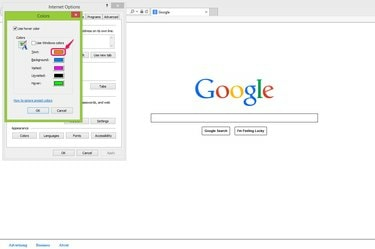
Muuta väriteemaa Ulkoasu-osiossa.
Kuvan luotto: Microsoftin luvalla
Jos olet kyllästynyt Internet Explorer 11:n oletusulkoasetuksiin, sinulla on mahdollisuus muuttaa erilaisia väriteemoja, kuten testiväriä, taustaväriä ja linkin väriä. IE: n avulla voit muuttaa Internet-asetukset-kohdan Ulkoasu-osion väriteemoja. Lisäksi voit siirtyä Mukauttaminen muuttaaksesi reunusten ja tehtäväpalkin väriä.
Vaihe 1
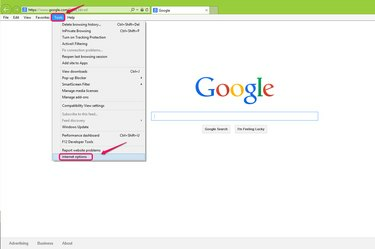
Valitse "Internet-asetukset".
Kuvan luotto: Microsoftin luvalla
Siirry valikkorivin "Työkalut" -kohtaan ja valitse avattavasta luettelosta "Internet-asetukset".
Päivän video
Vaihe 2
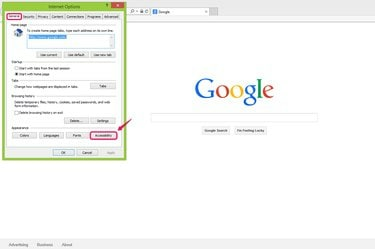
Napsauta "Esteettömyys".
Kuvan luotto: Microsoftin luvalla
Napsauta Yleiset-välilehden Ulkoasu-osiossa "Esteettömyys".
Vaihe 3
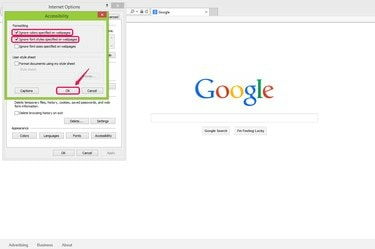
Valitse valintaruudut ja napsauta "OK".
Kuvan luotto: Microsoftin luvalla
Valitse Muotoilu-osiossa ruudut "Ohita verkkosivuilla määritetyt värit" ja "Ohita verkkosivuilla määritetyt fontityylit", jotta valitsemaasi värimaailmaa voidaan käyttää. Näin selaimesi voi jättää huomioimatta kunkin verkkosivuston HTML- ja CSS-värimääritykset ja soveltaa määrityksiäsi. Napsauta "OK" jatkaaksesi.
Vaihe 4

Napsauta "Värit".
Kuvan luotto: Microsoftin luvalla
Napsauta "Värit" "Internet-asetukset"-valintaikkunan Ulkoasu-osiossa.
Vaihe 5
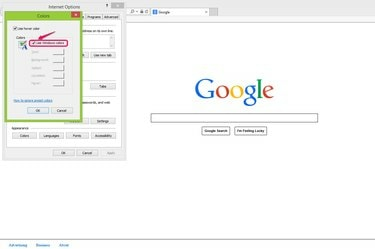
Poista valinta "Käytä Windows-värejä".
Kuvan luotto: Microsoftin luvalla
Poista valinta "Käytä Windows-värejä" -kohdasta poistaaksesi Windows-järjestelmän oletusasetukset käytöstä ja ottaaksesi haluamasi väriteeman käyttöön. Voit jättää "Käytä hiiriväriä" -kohdan valituksi, jos haluat muuttaa klikattavan linkin väriä, kun viet hiiren sen päälle.
Vaihe 6
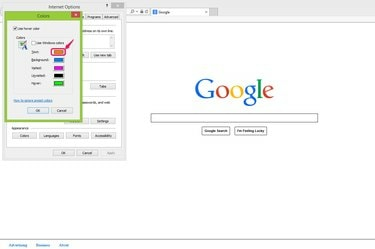
Napsauta väripainiketta.
Kuvan luotto: Microsoftin luvalla
Napsauta värisuunnitelmapainiketta laajentaaksesi väripaneelia määrittääksesi kunkin ominaisuuden värin. Esimerkiksi "Teksti" antaa sinun muuttaa Web-sivujen tekstin väriä. "Tausta" antaa sinun muuttaa Web-sivujen taustan väriä. "Käytynyt" ja "Käyttämätön" antavat sinun muuttaa linkkejä, joita olet napsauttanut tai joita et ole napsauttanut.
Vaihe 7
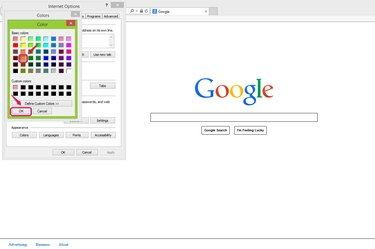
Valitse väri ja napsauta "OK".
Kuvan luotto: Microsoftin luvalla
Valitse haluamasi väri "Perusväreistä" ja vahvista asetus napsauttamalla "OK". Jos et löydä haluamaasi väriä "Perusväreistä", voit napsauttaa "Määritä mukautetut värit" valitaksesi tietyt värit niiden heksadesimaaliarvojen avulla.
Vaihe 8

Napsauta "OK".
Kuvan luotto: Microsoftin luvalla
Napsauta "OK" Värit-ikkunassa vahvistaaksesi muutokset.
Vaihe 9
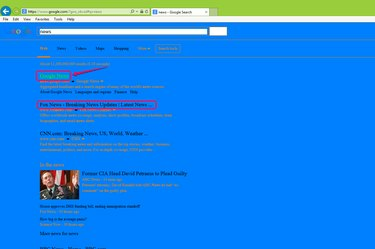
Tarkista muutokset.
Kuvan luotto: Microsoftin luvalla
Vieraile verkkosivustolla ja tarkista IE-verkkoselaimesi väriteema. Esimerkiksi linkki, jota osoitat, on vaaleanvihreä, vierailematon linkki on musta ja taustaväri on sininen.
Vaihe 10

Vaihda takaisin oletusasetuksiin.
Kuvan luotto: Microsoftin luvalla
Poista valinnat ruuduista "Ohita verkkosivuilla määritetyt värit" ja "Ohita verkkosivuilla määritetyt kirjasintyylit" esteettömyysikkunan Muotoilu-osion, jos haluat muuttaa värit takaisin oletusarvoiksi asetukset.
Kärki
Jos haluat muuttaa IE: n ikkunakehyksen väriä, voit napsauttaa hiiren kakkospainikkeella mitä tahansa työpöydän kohtaa, valitse valikosta "Muokkaa" ja siirry "Väri ja ulkonäkö" -osioon valitaksesi suosikkiikkunasi väri.



